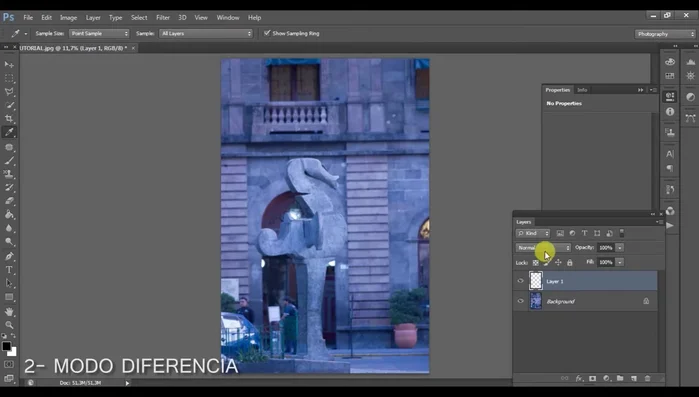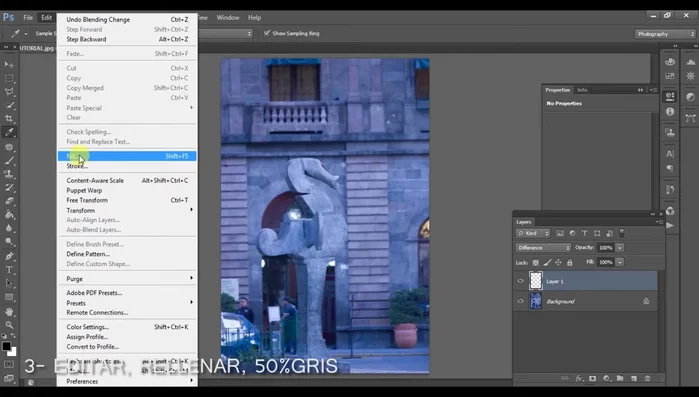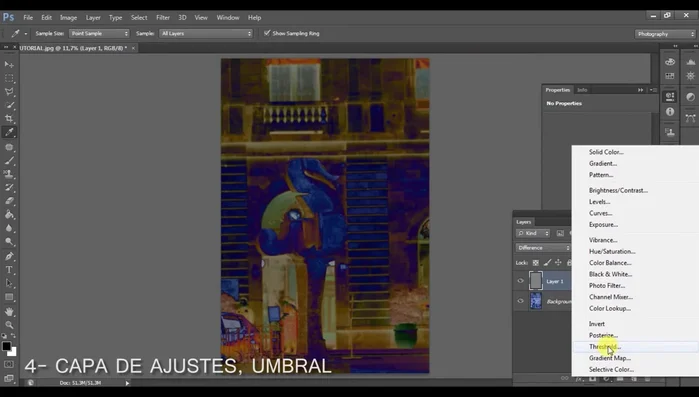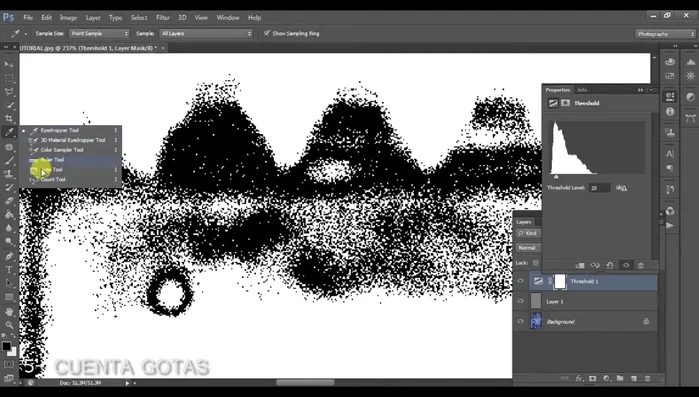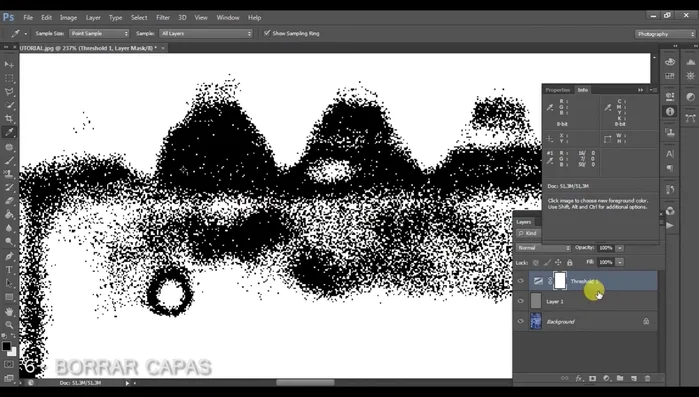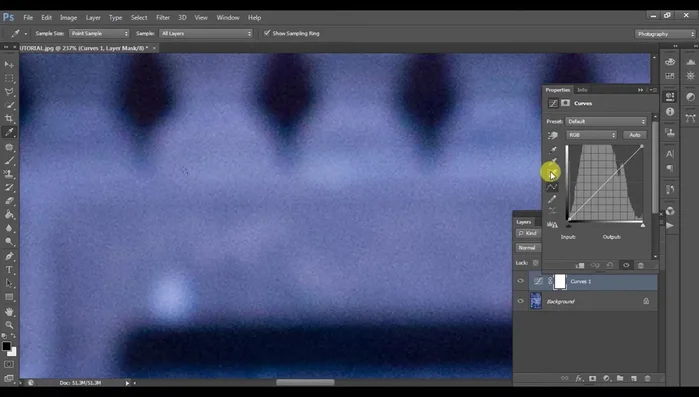Frustrated with photos that look too warm, too cool, or just plain off-color? This step-by-step guide shows you how to correct the white balance in your JPG images, even without the original RAW file. Learn simple techniques using readily available photo editing software to achieve natural-looking colors and dramatically improve your photos. Let's bring your pictures to life!
Instrucciones Paso a Paso
-
Crear la capa de Diferencia
- Crear una nueva capa.
- Cambiar el modo de la capa de 'Normal' a 'Diferencia'.


Crear la capa de Diferencia -
Rellenar con Gris al 50%
- Ir a 'Editar > Rellenar' y seleccionar la opción '50% gris'.

Rellenar con Gris al 50% -
Crear y Ajustar la Capa de Umbral
- Crear una nueva capa de ajuste 'Umbral'. Ajustar el cursor hasta que aparezcan áreas de color negro. Se busca un valor que genere zonas de negro sólido, generalmente alrededor de 20.

Crear y Ajustar la Capa de Umbral -
Muestrear el Punto Gris con el Cuentagotas
- Seleccionar la herramienta 'Cuentagotas' (la primera opción). Con la tecla 'Shift' presionada, hacer clic en un área de color negro sólido en la capa 'Umbral'.

Muestrear el Punto Gris con el Cuentagotas -
Eliminar Capas Temporales
- Borrar las dos capas utilizadas previamente (la capa con el modo 'Diferencia' y la capa de 'Umbral').

Eliminar Capas Temporales -
Ajustar Curvas con los Cuentagotas
- Crear una nueva capa de ajuste 'Curvas'. Usar los tres cuentagotas para ajustar los puntos negro, gris y blanco. El punto gris se ajusta haciendo clic en el marcador obtenido en el paso 5.

Ajustar Curvas con los Cuentagotas
Tips
- Las zonas de color negro sólido en la capa 'Umbral' indican los puntos más cercanos al 50% de gris.
- Este método es útil para recuperar fotos JPG con balance de blancos incorrecto.
Common Mistakes to Avoid
1. No ajustar el balance de blancos antes de la edición
Razón: Capturar imágenes con un balance de blancos incorrecto desde el principio dificulta enormemente la corrección posterior, ya que se puede perder información de color y detalle.
Solución: Ajustar el balance de blancos en la cámara antes de tomar la fotografía, seleccionando el preset adecuado o utilizando el balance de blancos personalizado.
2. Sobrecorrección del balance de blancos
Razón: Intentar corregir demasiado el balance de blancos puede resultar en colores artificiales e irreales, perdiendo la naturalidad de la imagen.
Solución: Realizar ajustes graduales y observar cuidadosamente el resultado para evitar una corrección excesiva.
FAQs
¿Puedo corregir el balance de blancos en una foto JPG sin perder mucha calidad?
Sí, aunque la corrección en JPGs es menos flexible que en RAW, puedes lograr buenos resultados con programas de edición como Photoshop, GIMP o incluso aplicaciones móviles. Ajustes suaves son clave para evitar la pérdida significativa de calidad.
¿Qué pasa si el balance de blancos está muy mal? ¿Puedo recuperarlo?
En casos extremos, la recuperación puede ser difícil, pero aún posible. Prueba ajustes graduales y observa el histograma. Si la foto es muy oscura o clara, es posible que necesites corregir la exposición antes de ajustar el balance de blancos.
¿Existen herramientas online para corregir el balance de blancos?
Sí, existen varias herramientas online gratuitas y de pago que permiten ajustar el balance de blancos. Sin embargo, la calidad de la corrección puede variar y es posible que no ofrezcan la misma precisión que programas de edición profesionales. Evalúa la herramienta antes de usarla con fotos importantes.